Oglas
Kako upravljate z vsemi temi datotekami, ki jih ne potrebujete več? Ali smeti vse v koš za smeti? Ste eden redkih ljudi, ki uporablja odlično Shift + Delete bližnjica? Ali je hierarhija namizja in datotek nered zaradi dolgoletnega slabega upravljanja map?
Ne glede na to, v katero kategorijo spadate, je spodnja točka, da je za ohranjanje vseh svojih starih datotek v celoti vaša odgovornost.
Ali pač? No, ne. Ne več. The Posodobitev za Windows 10 Creators Zakaj NE bi morali posodobiti ustvarjalcev sistema Windows 10To, da je tu, še ne pomeni, da moraš skočiti nanj. Posodobitev za Windows 10 Creators lahko povzroči težave. Pojasnjujemo, zakaj morate zamuditi to posodobitev sistema Windows in kako to storiti. Preberi več je prinesel zelo dobrodošel prenovo že tako odlični funkciji Storage Sense.
Toda kaj je to? Kaj lahko stori za vas? In kako ga uporabljate? Če želite izvedeti, preberite branje.
Kaj je smisel skladiščenja?
Microsoft je izdal Storage Sense kot del prvotnega sistema Windows 10 že leta 2015, čeprav je bil del sistema Windows Phone od dni izdaje 8.1. Ponujal vam je način upravljanja aplikacij in datotek na trdem disku.
Ta funkcija vam lahko pove, koliko pomnilnika vašega sistema zaseda posamezna vrsta datoteke in koliko določite, na kateri medij za shranjevanje ste želeli shraniti aplikacije, dokumente, glasbo, slike in video posnetke privzeto.

Vse te funkcije so še vedno prisotne v različici Creators Update Storage Sense, vendar se je temeljni namen aplikacije spremenil. Zdaj ga lahko uporabite za samodejno spremljanje in sprostitev prostora za shranjevanje v računalniku. Izbriše lahko stare datoteke, spremlja določene vrste datotek in še veliko več. V kratkem bom podrobneje razpravljal o tem.
Zakaj je potrebna nova različica smisla za shranjevanje?
Kot sem se dotaknil v uvodu, upravljanje starih datotek in map 6 nasvetov za sprostitev prostora na disku v sistemu Windows 10Celo terabajt prostora za shranjevanje se hitro napolni z medijskimi datotekami. Tukaj vam bomo pokazali, kako enostavno osvoboditi gigabajte prostora na disku v sistemu Windows 10 z odstranitvijo odvečnih sistemskih datotek. Preberi več je lahko naloga mamuta. Številni ljudje preprosto niso dovolj disciplinirani, da bi se lahko organizirali.
Microsoft je na primer koš za smeti oblikoval kot varnostno mrežo - teoretično vam preprečuje, da bi slučajno izgubili pomemben dokument. Toda ali ste vedeli, da ima privzeto največjo velikost? Windows bo samodejno zbrisal vsebino koša, ko boste dosegli omejitev. Če zlorabljate namen aplikacije in nikoli ne izpraznite smeti Kako vsake toliko pogosto izprazniti koš za smetiNamesto da koš za ročno izpraznite vsakih nekaj tednov, lahko Windows poveste, naj to stori za vas samodejno. Preberi več , lahko bi vas spet preganjal.

Če ste radovedni, lahko spremenite privzeto velikost koša, tako da z desno miškino tipko kliknete ikono aplikacije in se pomaknete na Lastnosti> Splošno in spreminjanje Velikost po meri številka.
Drugo orodja za čiščenje datotek To brezplačno orodje vam lahko pomaga prihraniti veliko prostora na disku v sistemu WindowsČe vam resnično škodi prostor v računalniku z operacijskim sistemom Windows, lahko operacijski sistem kompaktno stisnete, da iztisne nekaj dodatnih gigabajtov. Tukaj je preprost način za to. Preberi več , kot je čiščenje diska (Nadzorna plošča> Skrbniška orodja> Čiščenje diska), niso enostavni za uporabo niti samodejne.
Skratka, nova funkcija Storage Sense želi odpraviti dolgotrajno težavo z Windows, na katero se uporabniki pritožujejo že leta.
Kako omogočiti smisel za shranjevanje
Obstajajo dva dela za Storage Sense Ta nova nastavitev sistema Windows 10 samodejno sprosti prostor na disku, ko se ta iztečeOrodja za čiščenje prostora na disku v operacijskem sistemu Windows 10 so običajna, vendar Microsoft v novejšo različico Creators Update doda možnost samodejnega čiščenja. Preberi več : lahko izberete, da funkcijo preprosto omogočite in zaženete s privzetimi nastavitvami sistema Windows ali pa jo prilagodite svojim osebnim potrebam.
Če želite samo vklopiti Skladiščenje Sense, pojdite na Start> Nastavitve> Sistem.

Zdaj poiščite menijsko postavko Skladiščenje na plošči na levi strani v oknu z nastavitvami in se pomaknite navzdol, dokler ne vidite Prostori za shranjevanje možnost. Videli boste drsno stikalo. Nastavite ga na Na položaj.

Če ne spremenite in zapustite aplikacije, bo posodobitev sistema Windows 10 Creators samodejno izbrisala vse neželene datoteke iz računalnika. To vključuje podatkovne datoteke, ki so ostale od že odstranjenih aplikacij, nekatere začasne datoteke in vse predmete v košu, starejše od 30 dni.
Če pustite funkcijo vklopljeno nekaj mesecev, boste lahko celo videli mesečno zgodovino shranjenih prihrankov.
Kako prilagoditi smisel shranjevanja
Če želite, da Storage Sense deluje drugače kot vnaprej predpisane privzete nastavitve, lahko spremenite nekaj možnosti.
Še enkrat se morate odpraviti Start> Nastavitve> Sistem> Shranjevanje> Skladiščenje Sense. Tokrat kliknite povezavo z naslovom Spremenite, kako osvobodimo prostor.
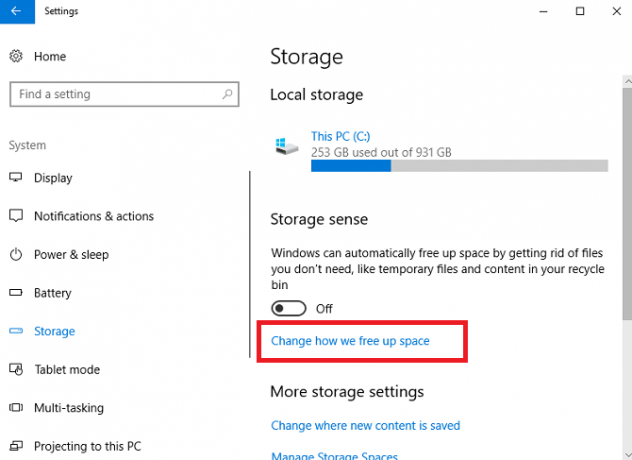
V novem oknu lahko izberete, ali boste izbrisali samo stare datoteke v košu, izbrisali samo začasne datoteke, ki jih vaše obstoječe aplikacije ne uporabljajo, ali pa oboje. Po potrebi potisnite stikala, da se odločite.
Nekoliko naprej po strani je na voljo tudi tretja možnost Osvobodite prostor zdaj. Če kliknete na Očistite zdaj gumb, Storage Sense bo takoj izvedel ukrepe čiščenja.

Kot je razvidno iz zgornje slike, je moj sistem takoj našel 83,9 MB novega prostora. Morda se ne sliši veliko, toda vertikalno hranim koš za smeti prazen in ostanem na vrhu starih datotek - tudi v skriti mapi AppData. Če niste tako natančni kot jaz, bi lahko bili prihranki ogromni.
Kje so stare funkcije?
Prej sem omenil, da je bilo v storitvi Storage Sense namenjeno urejanju lokacij za shranjevanje in pridobivanju posnetka razčlenitve datotek na različnih diskih.
Čeprav je Microsoft prenovil funkcijo Storage Sense, te stvari še vedno lahko počnete, vendar jih boste zdaj našli na nekoliko drugačnem mestu.
Pomaknite se na Start> Nastavitve> Sistem> Shramba in se pomaknite navzdol do Več nastavitev pomnilnika. Obstajata dve možnosti: Spremenite, kam se shrani nova vsebina in Upravljanje prostorov za shranjevanje.

Spremenite, kje se shrani nova vsebina
Klik na Spremenite, kam se shrani nova vsebina vam bo dal seznam šestih datotek: aplikacije, dokumenti, glasba, fotografije in videoposnetki, filmi in TV programi ter brez povezave Zemljevidi.

V vsakem vrstici lahko v spustnem oknu izberete želeno lokacijo. V aplikaciji bodo navedeni vsi vaši pogoni, vključno z vsemi odstranljivimi diski.
Upravljanje prostorov za shranjevanje
Izbira Upravljanje prostorov za shranjevanje omogoča ustvarjanje skupin pogonov. Vsaka vsebina, ki jo shranite, bo dodana na oba pogona in vas tako zaščitila pred okvaro pogona in naključnim izbrisom.
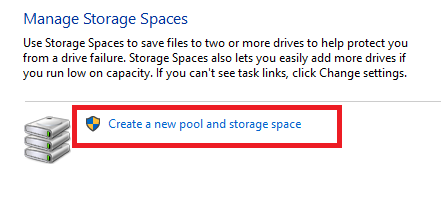
Kliknite Ustvarite nov bazen in prostor za shranjevanje da ustvarite svoje bazene.
Lokalno skladiščenje
Nazadnje lahko še vedno vidite razčlenitev trenutnih pogonov glede na vrsto vsebine.
Pojdi do Start> Nastavitve> Sistem> Shramba in kliknite na pogon, ki si ga želite ogledati.

Aplikacija vam bo pokazala celoten seznam vaše vsebine, skupaj s količino prostora, ki ga potrebuje vsaka vrsta.

Katere druge funkcije bi radi videli?
Brez dvoma bo nova funkcija Storage Sense spodbuda za vse, ki se počutijo, kot da se utopijo pod težo stare vsebine.
Ob tem izdaja posodobitve sistema Windows 10 Creators Update označuje le prvo ponovitev aplikacije. Domnevno bo Microsoft v prihodnjih posodobitvah dodal še veliko več funkcionalnosti.
Kaj bi radi videli, da je vključen tudi Microsoft? Katere dodatne funkcije bi Storage Sense naredile še bolj dragoceno orodje?
Slikovni krediti: Andrey_Popov / Shutterstock
Dan je britanski izseljenec, ki živi v Mehiki. Je glavni urednik za sestrino spletno mesto MUO, Blocks Decoded. V različnih obdobjih je bil družbeni urednik, kreativni urednik in finančni urednik pri MUO. Vsako leto ga lahko najdete na gostovanju na razstavnem prizorišču na CES v Las Vegasu (ljudje iz PR-a, pojdite!), On pa veliko zakulisno stran...

